
PHPStudy V8 démarre le service sur le port 80 par défaut, mais lorsque le port 80 est occupé (généralement, le port 80 sera occupé par le service Windows IIS) PHPStudy tuera automatiquement le processus occupant le port, puis redémarrera le service S'il est tué Si le processus mort échoue, il affichera toujours "Le port d'affichage est occupé et tente de se fermer", comme le montre la figure ci-dessous.
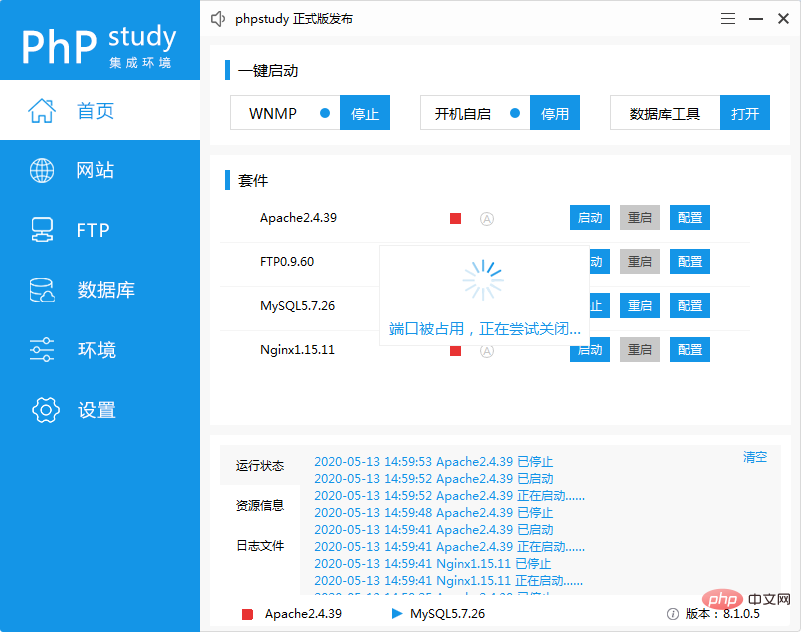
Alors comment résoudre ce problème ?
Ce problème peut être résolu en modifiant le numéro de port par défaut. Voici un guide étape par étape sur la façon de résoudre ce problème.
Démarrez d'abord PHPStudy et cliquez sur [Site Web] dans la colonne de gauche pour accéder à l'interface de gestion du site Web. Vous pouvez voir dans l'image ci-dessous que la colonne du port est entièrement le port 80.
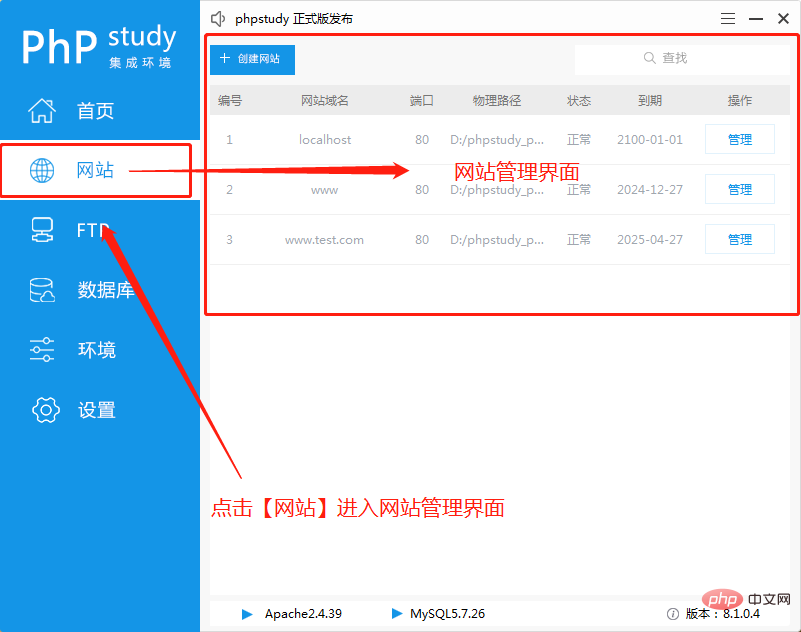
Ensuite, cliquez simplement sur le bouton [Modifier] sous [Gestion] à droite pour faire apparaître l'interface d'édition du site Web.
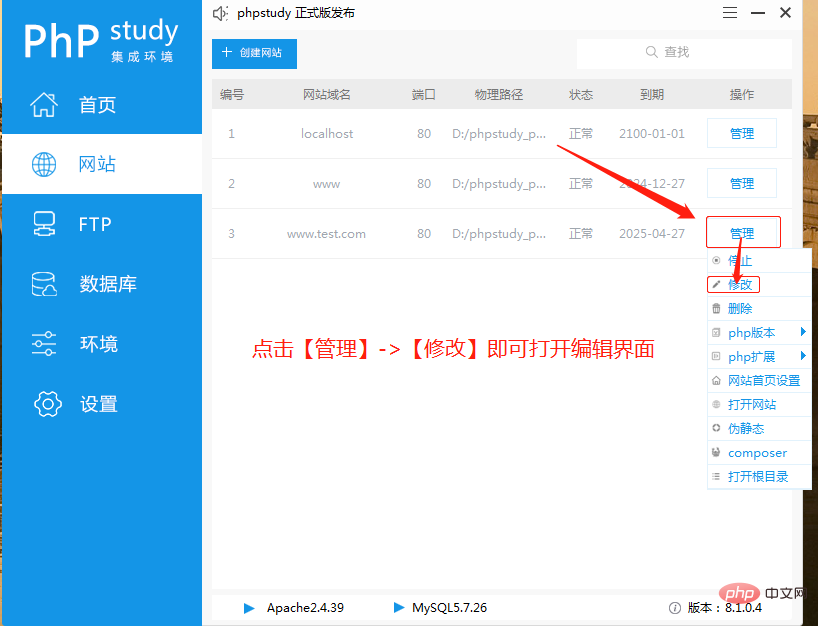
Enfin, trouvez la colonne du port et remplacez-la par 8080.
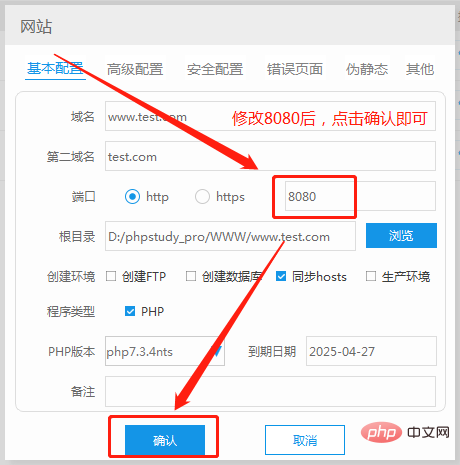
Remarque : tous les ports du site Web doivent être définis sur 8080, sinon le service ne sera toujours pas ouvert.
Enfin, redémarrez simplement le service. S'il indique toujours que le port est occupé, veuillez modifier à nouveau le numéro de port (le numéro de port ne peut pas être le même que celui qui a été occupé). modifié).
Recommandations associées : "Solution pour que le port phpstudy 80 soit occupé par le système sous le système Win7"
Ce qui précède est le contenu détaillé de. pour plus d'informations, suivez d'autres articles connexes sur le site Web de PHP en chinois!
 étude php
étude php
 Comment résoudre le problème d'occupation du port phpstudy
Comment résoudre le problème d'occupation du port phpstudy
 Comment configurer phpstudy
Comment configurer phpstudy
 Comment exécuter le projet phpstudy
Comment exécuter le projet phpstudy
 Solution au port phpstudy3306 occupé
Solution au port phpstudy3306 occupé
 Raisons pour lesquelles phpstudy ne peut pas être ouvert
Raisons pour lesquelles phpstudy ne peut pas être ouvert
 La base de données phpstudy ne peut pas démarrer la solution
La base de données phpstudy ne peut pas démarrer la solution
 bootmgr est manquant et ne peut pas démarrer
bootmgr est manquant et ne peut pas démarrer